Praėjo tos dienos, kai reikėjo naudoti atskirus vartotojų vardusbūti sukonfigūruotas ir naudojamas prisijungiant prie daugybės serverių darbui tinkle. Pvz., Vartotojui gali prireikti prisijungti prie pašto serverio su atskiru vartotojo vardu ir slaptažodžiu, palyginti su duomenimis, kuriuos UNIX serveris tvarko failams. Atsiradus tokiems sprendimams kaip „Active Directory“, dabar vartotojo autentifikavimas ir valdymas yra daug paprastesnis. Pavyzdžiui, „Kerberos“ autentifikavimas suteikia vartotojui galimybę lengvai valdyti laiškus, su duomenų baze susijusią veiklą ir prieigą keliose tinklo vietose naudojant vieną vartotojo profilį per „Active Directory“ domeno aplinkoje. Šiame pranešime jums papasakosime apie domeno kūrimo „Windows Server 2008“ veiksmus ir dalykus, į kuriuos jums reikia atsižvelgti atliekant šį procesą.
Šio straipsnio tikslais mes naudojameJei norite sukurti „Windows Server 2008 R2“ domeną, 32 bitų versijai taikomos tos pačios konfigūracijos. Norėdami pradėti, eikite į „Run“ arba „Command Prompt“ ir įveskite dcpromo ir paspauskite Enter.

Tai parodys pranešimą, kad reikia palaukti, kol atsidarys diegimo vedlys. Kai atidarysite diegimo vedlį, spustelėkite Pirmyn. Įsitikinkite, kad Naudokite išplėstinio režimo diegimą parinktis nepažymėta.
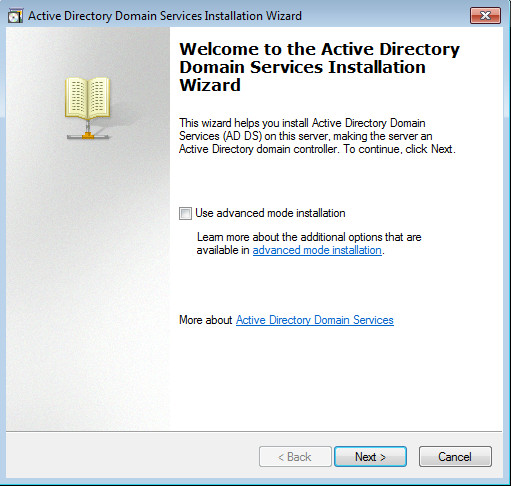
Kitas žingsnis parodys ekraną, kuriame paaiškinamaoperacinės sistemos suderinamumo informacija su nuoroda vedlio apačioje, kurią galima naudoti norint gauti daugiau informacijos apie temą. Norėdami tęsti, spustelėkite „Kitas“.
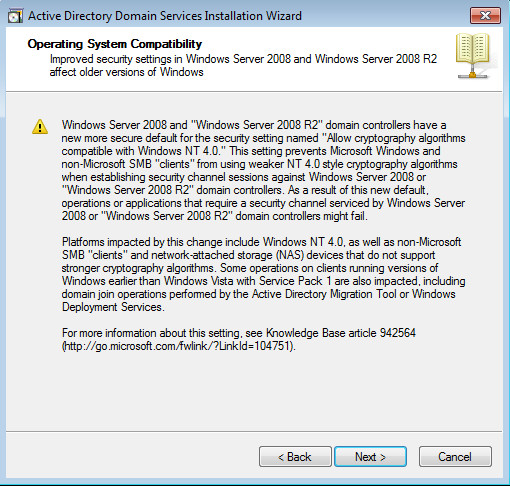
Kurdami domeną jums bus suteikta galimybėpridėti domeną esamame miške arba sukurti naują domeną naujame miške. Taip pat galite naudoti šį vedlį, norėdami pridėti domeno valdiklį prie esamo domeno (domeno medžio). Čia mes pasirinksime Sukurkite naują domeną naujame miške parinktį ir paspauskite Next.
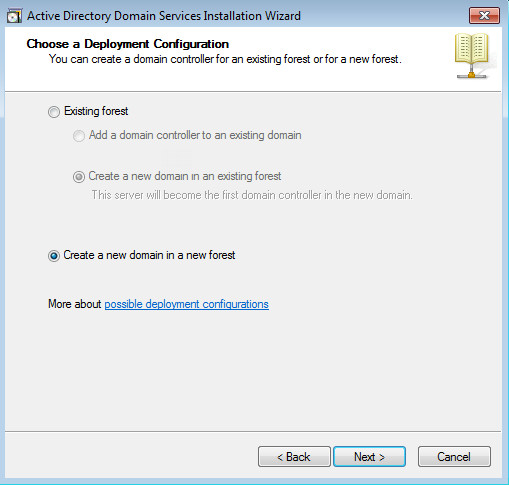
Medis yra sudarytas iš kelių domenų irdaugybė medžių susilieja po miško sritį. Pirmojo miške sukurto domeno vardas (miško šaknies domenas) taip pat tampa miško pavadinimu. Norėdami judėti pirmyn, įveskite FQDN (Fully Qualified Domain Name), pvz. addictivetips.com. Vedlys tęs toliau, patikrinęs „NetBIOS“ pavadinimą, kad įsitikintų, jog jau nėra tokio paties pavadinimo domeno.
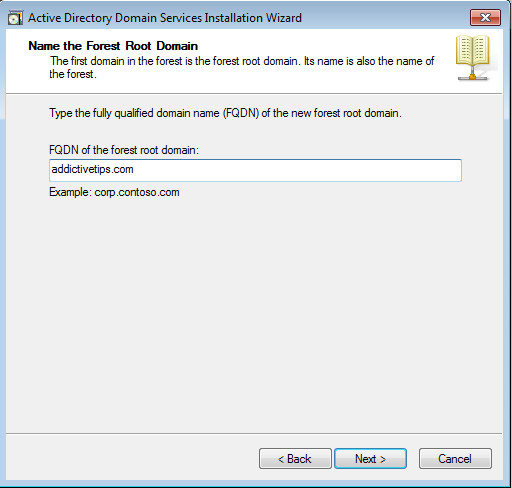
Kitame žingsnyje pasirinkite miško funkcijąpasirinkdami tinkamą „Windows Server“ versiją. Pasirinkę naujesnę versiją gausite daugiau funkcijų parinkčių, tačiau galite pasirinkti ir senesnius lygius.
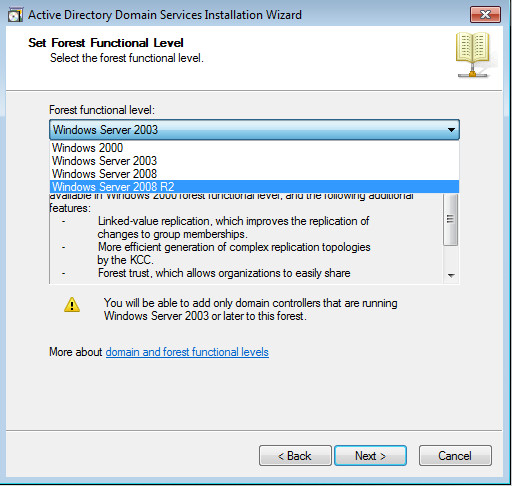
DNS serveris yra pažymėtas pagal numatytuosius nustatymus, kad būtų galima įdiegti DNS serverį.
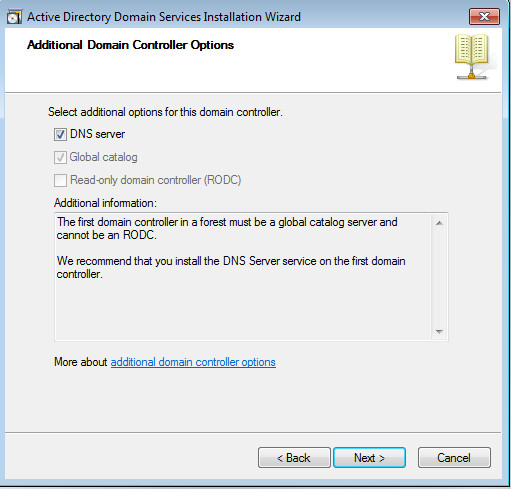
Bandant tęsti toliau, gali būtipaprašyta priskirti statinį IP, jei jis nustatytas gauti (IP automatiškai). Nerekomenduojama domenui naudoti dinaminio IP iš DHCP serverio, nes dinaminiai IP keičiasi po nustatyto laiko, o tai sukels didelių sutrikimų, nes kliento operacinė sistema atsijungs, kai ir kada pasikeis IP.
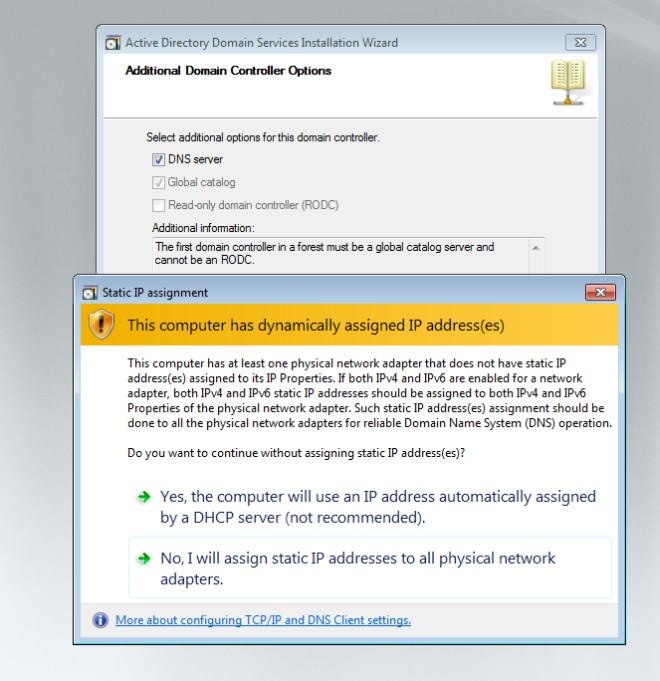
Norėdami priskirti adapteriui statinį IP, eikite įTinklo ir bendrinimo centras ir spustelėkite Keisti adapterio parametrus. Iš čia pasirinkite TCP / IPv4 ir nustatykite statinį IP, pvz. 192.168.1.254. Taip pat nustatykite numatytąjį šliuzą, kuris paprastai yra maršrutizatoriaus IP. „Proffered DNS“ skiltyje galite tiesiog įvesti domeno IP (šiuo atveju 192.18.1.254) arba pridėti atgalinio ryšio IP (127.0.0.1), kad domenas automatiškai nusiųstų sau DNS užklausas. Tai bus naudinga, jei kada nors pakeisite domeno IP, nes DNS nereikės koreguoti. Taip pat galite naudoti alternatyvų DNS skiltyje „Alternatyvus DNS serveris“. Norėdami judėti pirmyn, spustelėkite „Ne, aš visiems fiziniams adapteriams priskirsiu statinius IP adresus“.
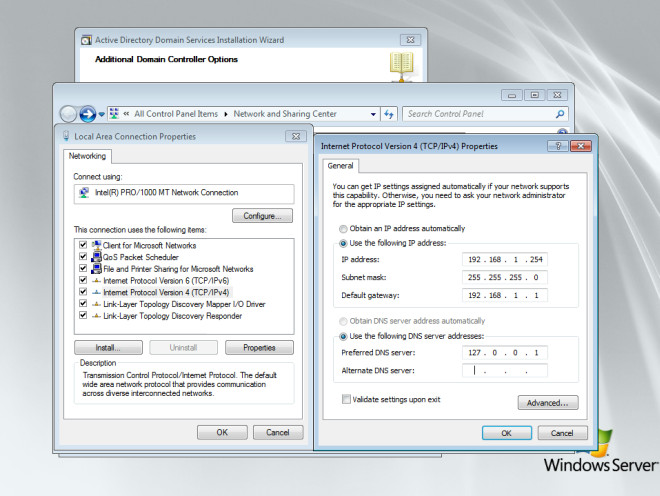
Kitame žingsnyje turėsite pasirinkimąišsaugokite duomenų bazės, žurnalo ir SYSVOL failus tose pačiose arba atskirose vietose. Kai kurie administratoriai juos išsaugo atskirai, kad būtų subalansuotos apkrovos ar standžiojo disko vietos sumetimai, o kiti juos išsaugo toje pačioje vietoje. Šiais laikais tai nėra labai aktuali problema, ypač atsižvelgiant į geresnius atkūrimo po nelaimių mechanizmus.
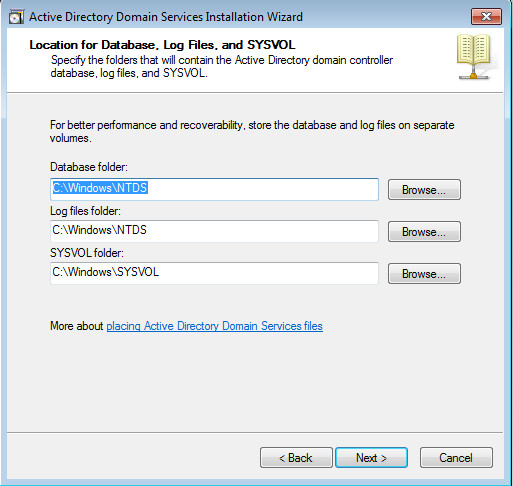
Judant į priekį, jūsų bus paprašyta išsaugotiatkūrimo režimo slaptažodis (kuris yra atskirai nuo domeno administratoriaus paskyros). Šis slaptažodis sukonfigūruotas naudoti, kai domenų valdiklis paleidžiamas katalogo paslaugų atkūrimo režime.
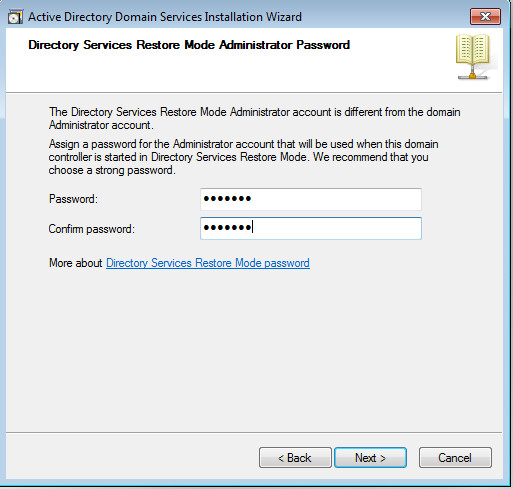
Paskutinėje vedlio dalyje galite patikrinti konfigūracijų santrauką laukelyje Peržiūrėti savo pasirinkimus ir tęsti savo domeno kūrimą.
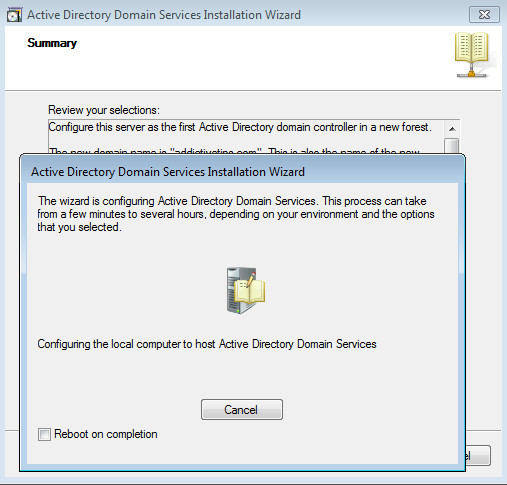
Diegimas bus baigtas per trumpą laiką (atsižvelgiant į jūsų aparatinės įrangos galimybes), ir jūs galėsite pradėti dirbti savo domene iš naujo paleidę sistemą.
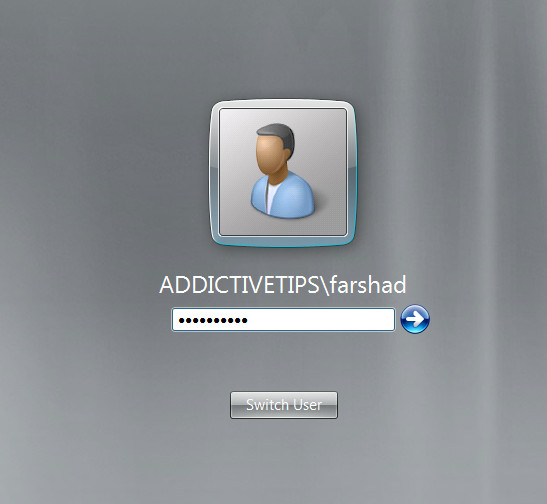













Komentarai